AE添加关键帧时没有路径线怎么办?
来源:网络收集 点击: 时间:2024-03-01【导读】:
AE添加关键帧时没有路径线怎么办?这个就需要在视图里面进行设置,下面就来给大家讲一下操作。品牌型号:联想小新16Pro 系统版本:Windows 11软件版本: Adobe After Effects 2018方法/步骤1/3分步阅读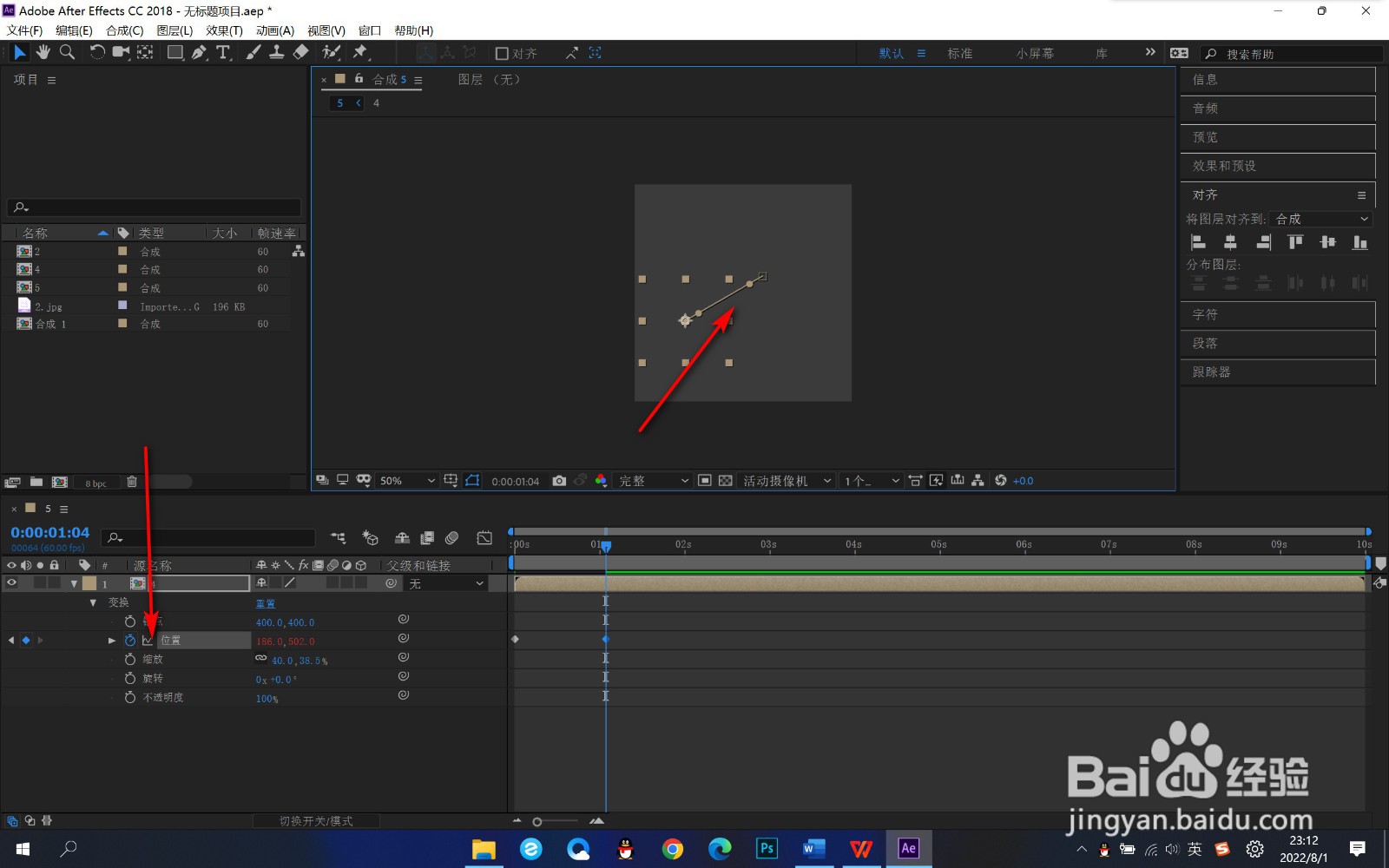 2/3
2/3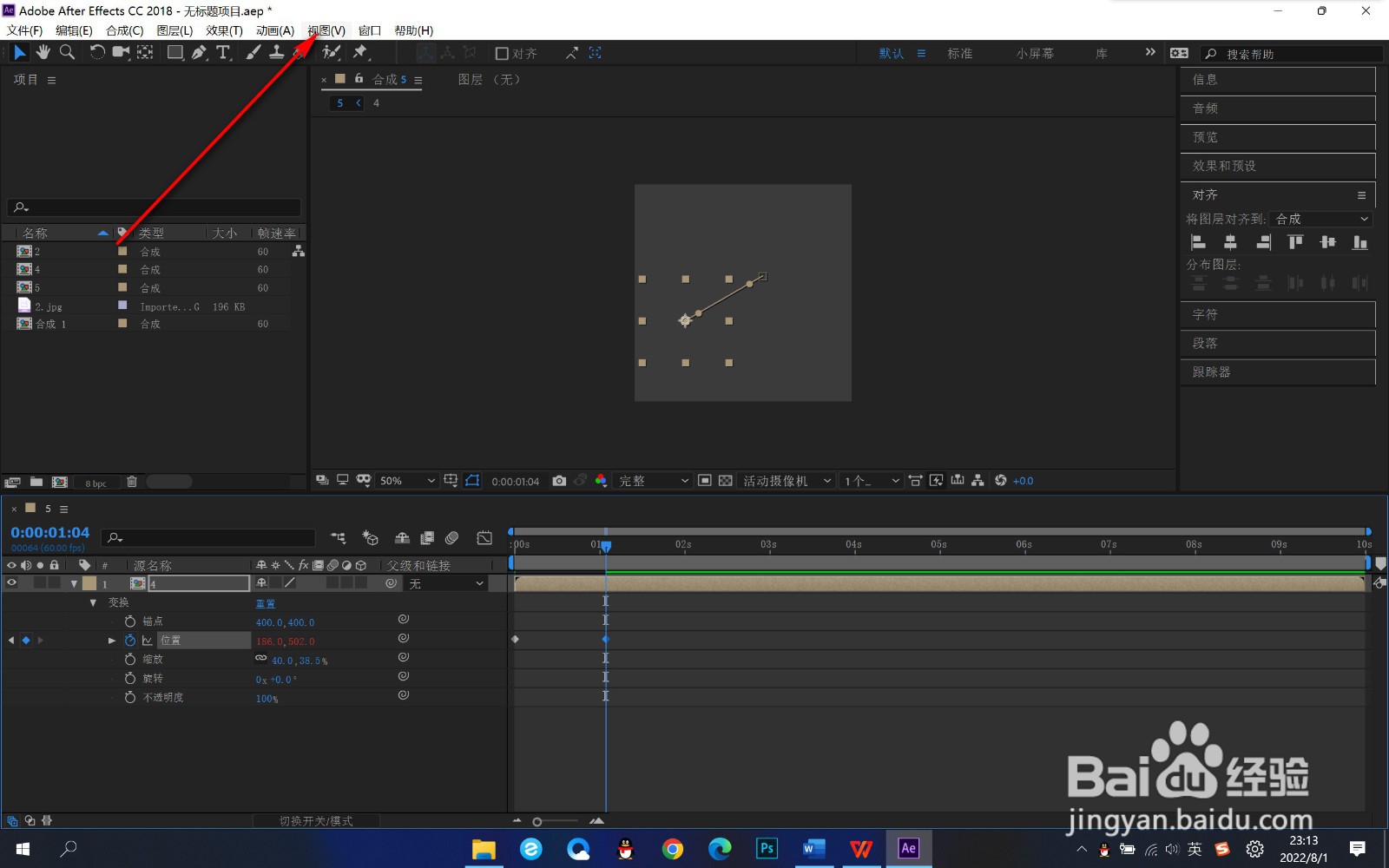 3/3
3/3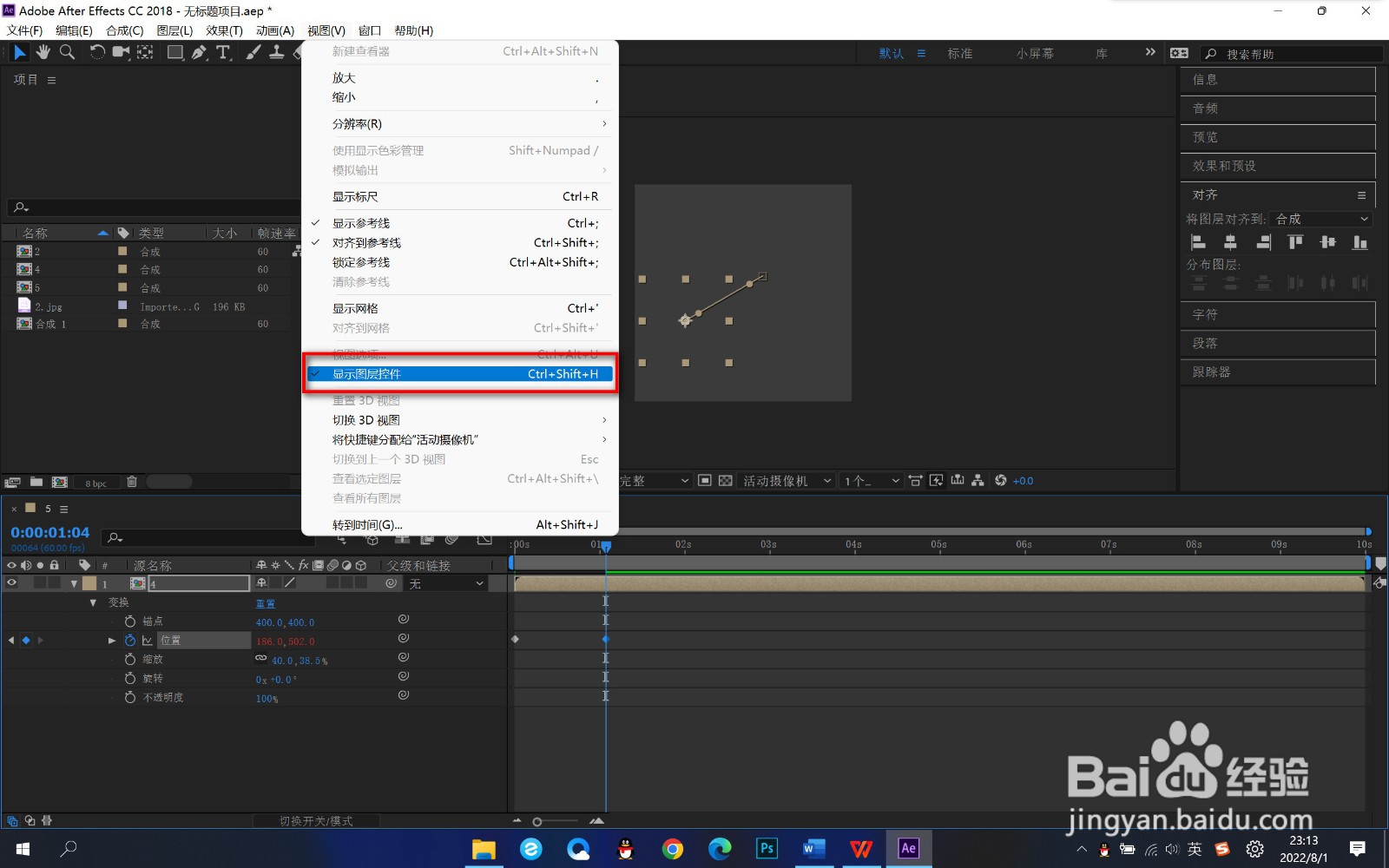 总结1/1
总结1/1
1.当前我们给图层添加一个关键帧,这个时候会发现关键帧之间它是有路径线的,但有时候会没有,怎么办呢?
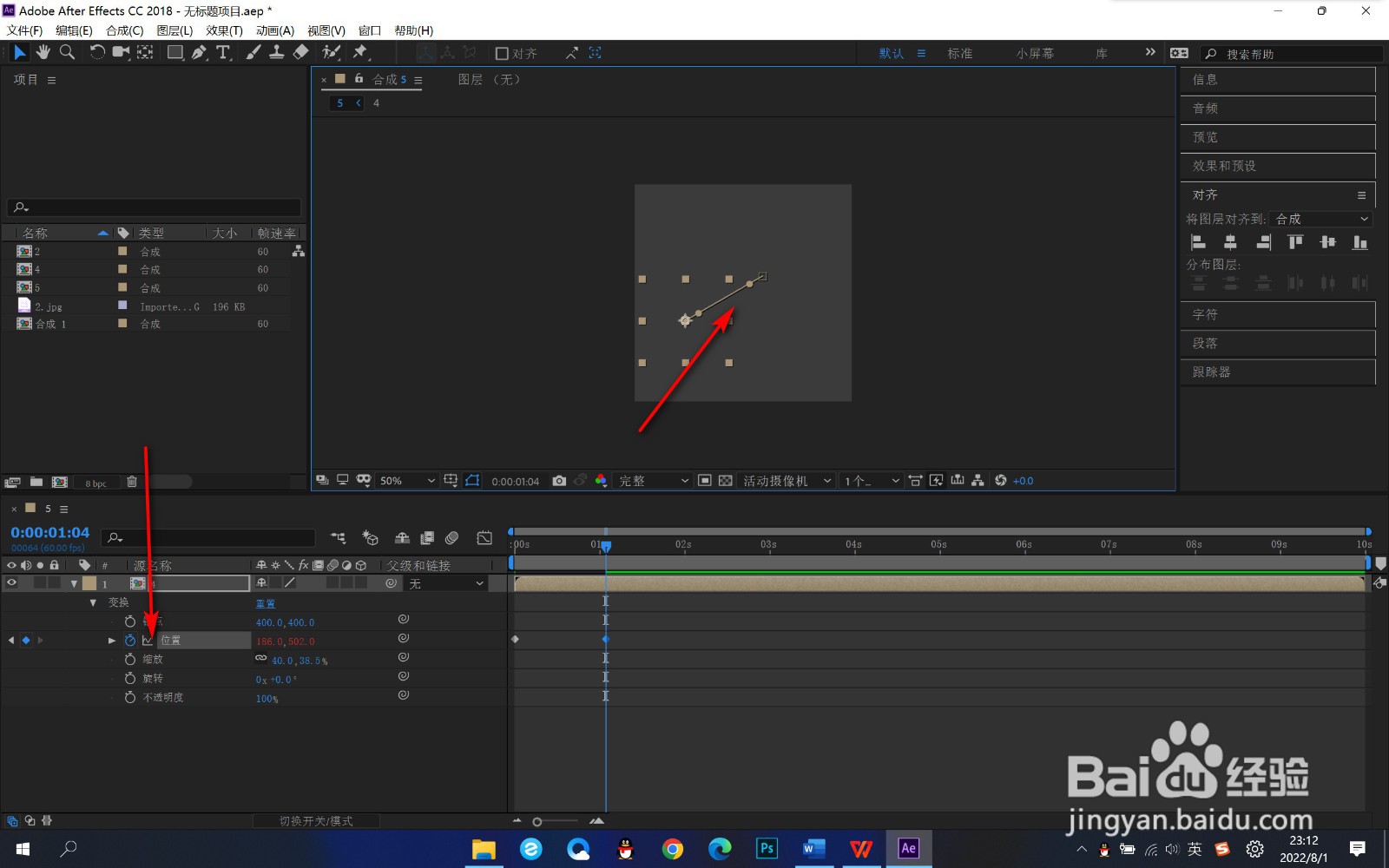 2/3
2/32.我们就点击上方的视图选项卡。
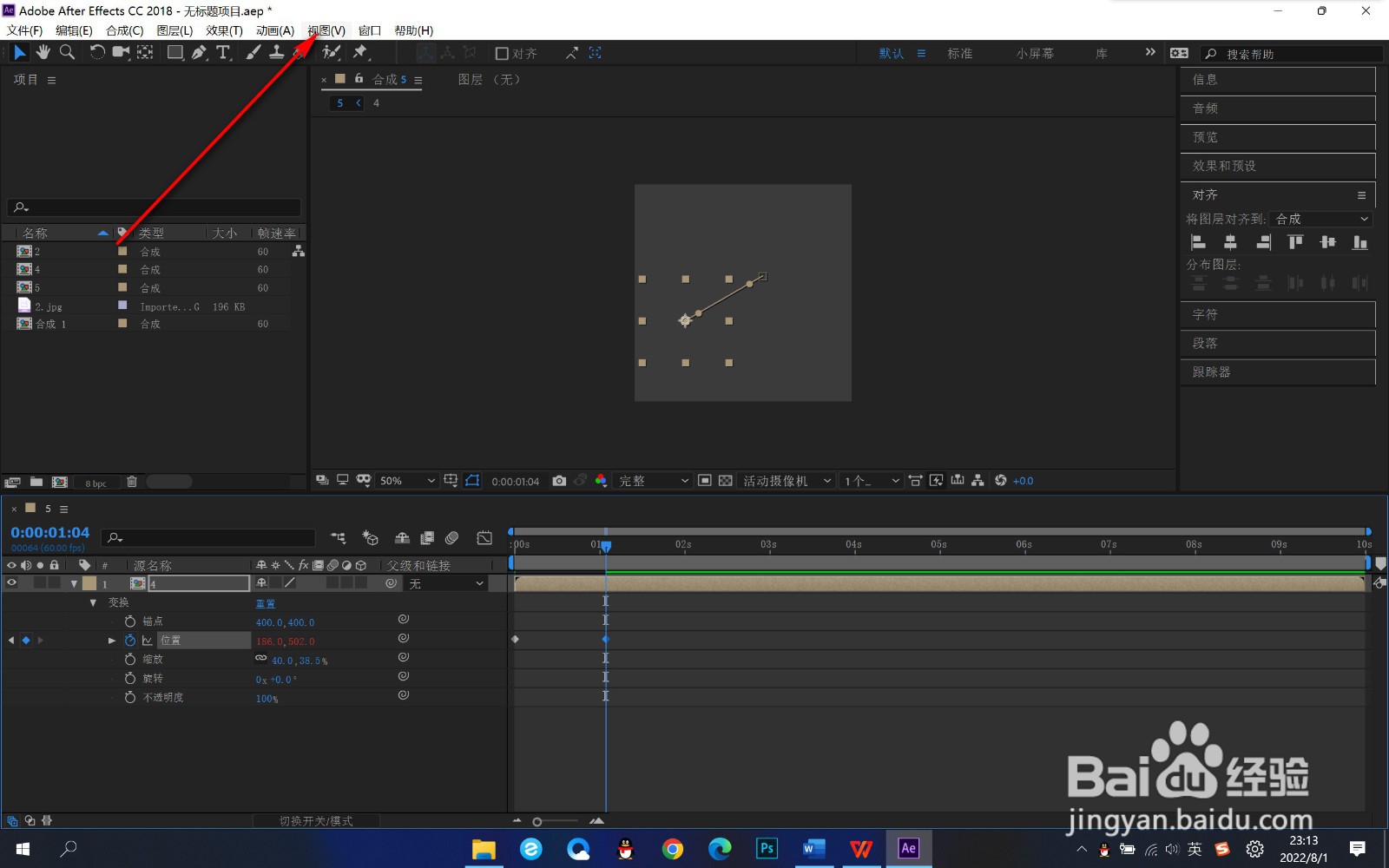 3/3
3/33.在下拉菜单中找到显示图层控件选项,将其勾选或者是按快捷键就可以了。
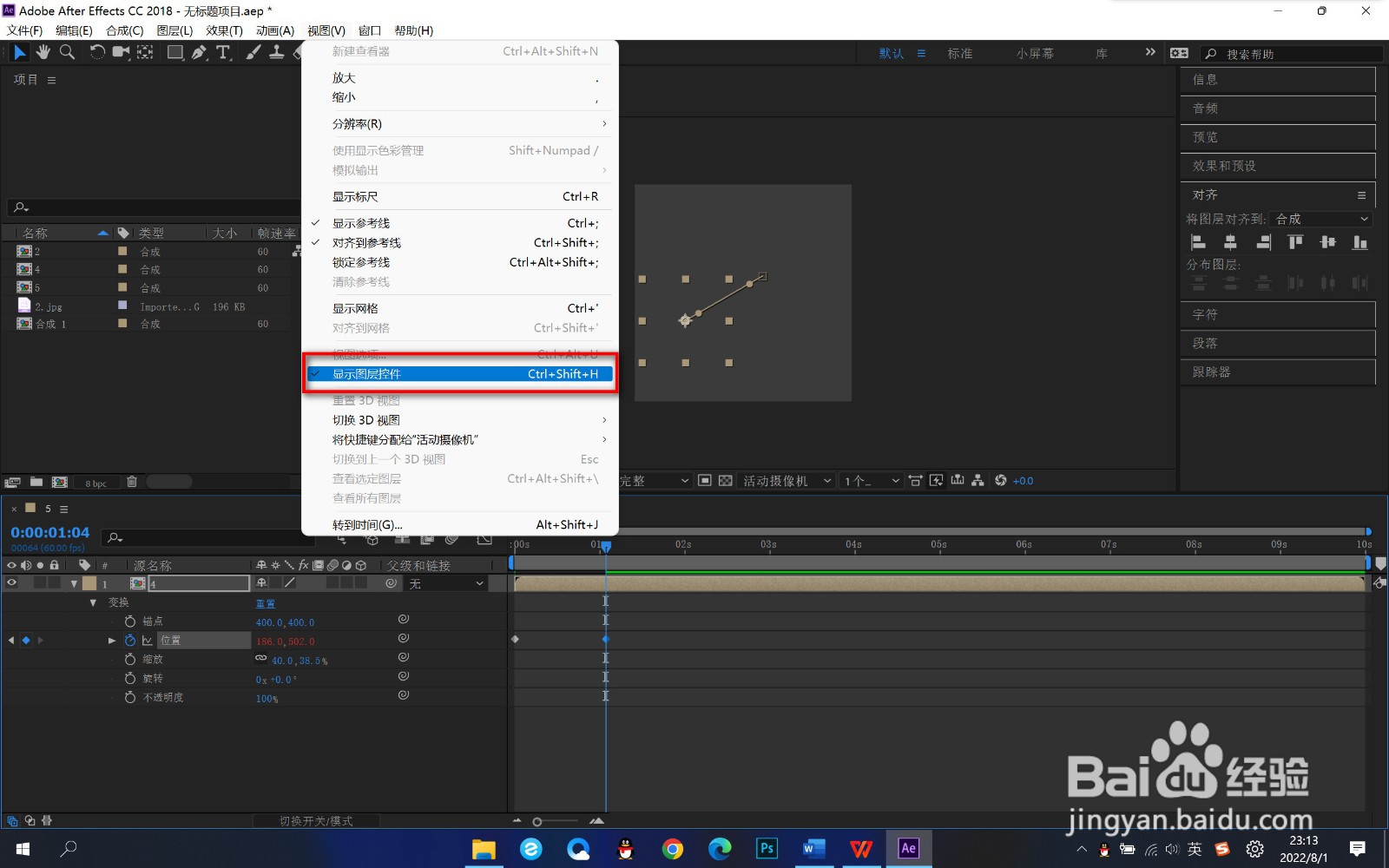 总结1/1
总结1/11.当前我们给图层添加一个关键帧,这个时候会发现关键帧之间它是有路径线的,但有时候会没有,怎么办呢?
2.我们就点击上方的视图选项卡。
3.在下拉菜单中找到显示图层控件选项,将其勾选或者是按快捷键就可以了。
注意事项点击上方的视图选项卡,在下拉菜单中找到显示图层控件选项
版权声明:
1、本文系转载,版权归原作者所有,旨在传递信息,不代表看本站的观点和立场。
2、本站仅提供信息发布平台,不承担相关法律责任。
3、若侵犯您的版权或隐私,请联系本站管理员删除。
4、文章链接:http://www.1haoku.cn/art_192844.html
上一篇:红唇直播app怎么解除黑名单?
下一篇:在VS2022中怎么从现有代码创建项目
 订阅
订阅